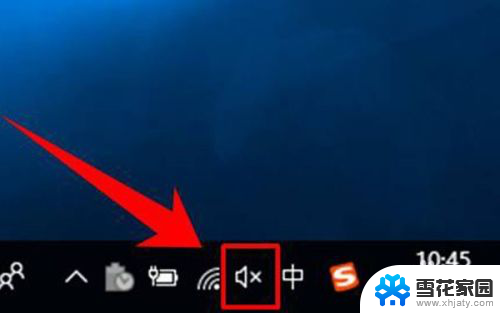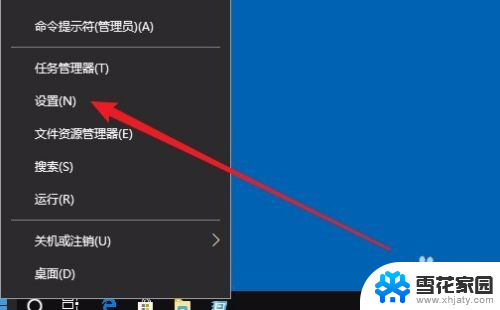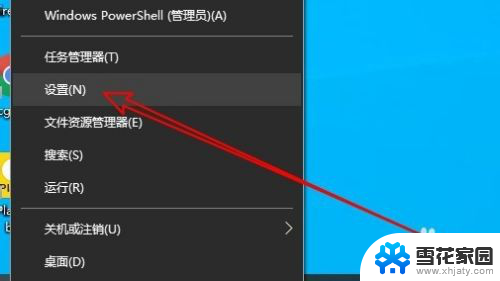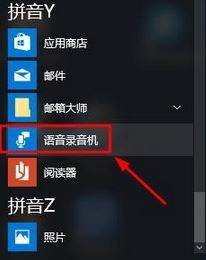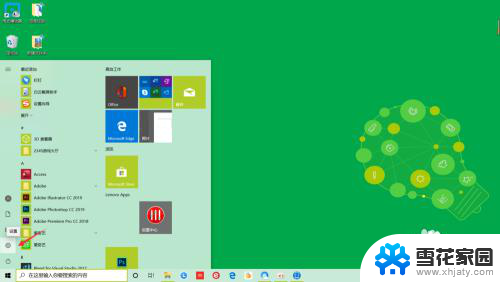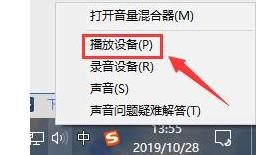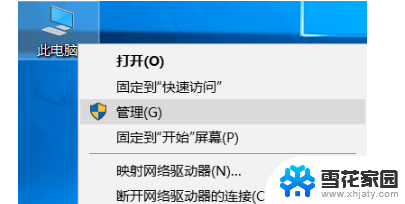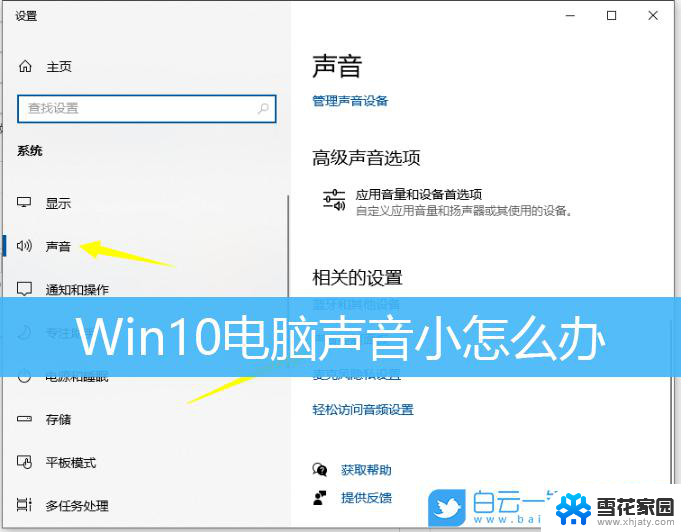录视频声音小怎么调大 Win10麦克风音量调节方法
更新时间:2024-08-15 09:44:09作者:xiaoliu
在进行视频录制时,有时候我们会遇到麦克风声音太小的情况,在Win10系统中,我们可以通过调节麦克风音量来解决这个问题。下面就来介绍一下Win10系统中如何调节麦克风音量的方法。
步骤如下:
1.在Windows10系统桌面,右键点击左下角的开始按钮。在弹出的右键菜单中选择“设置”菜单项。
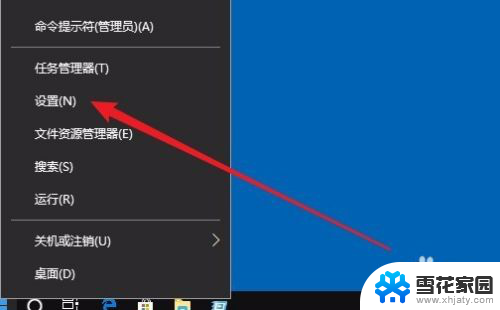
2.这时就会打开Windows设置窗口,点击窗口的“系统”图标。
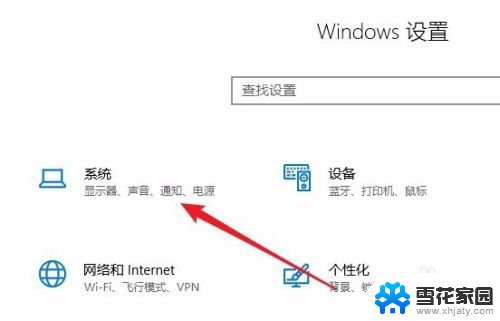
3.在打开的Windows10系统设置窗口中,点击左侧边栏的“声音”图标。
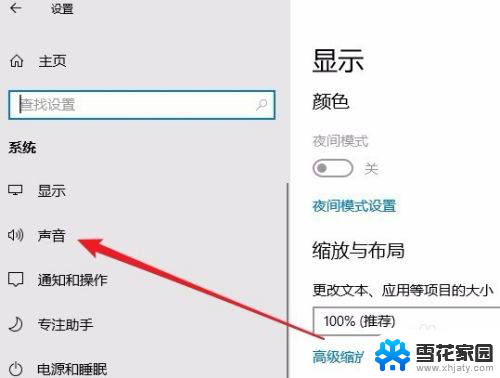
4.在右侧的窗口中找到“麦克风的设备属性”快捷链接。
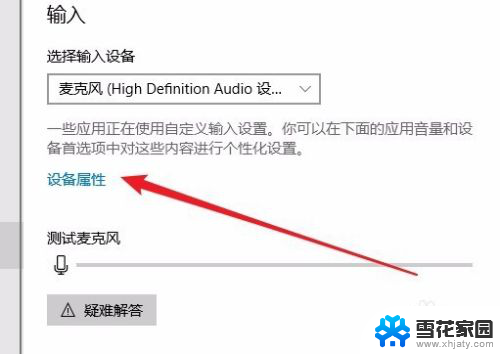
5.在打开的麦克风属性窗口中,点击上面的“级别”选项卡。
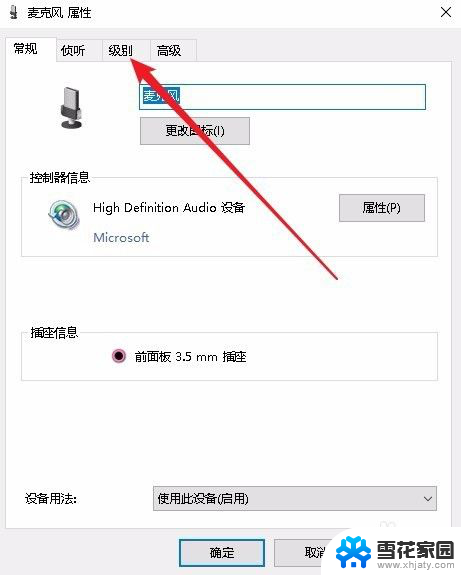
6.在打开的级别窗口中,通过拖动麦克风的音量图标就可以增大麦克风的音量了。
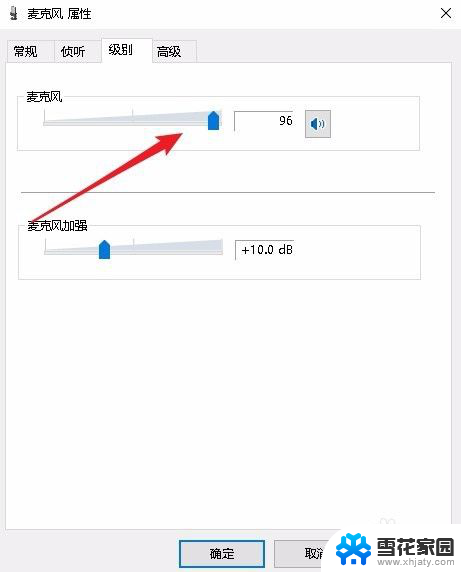
以上就是如何调大录制视频声音的全部内容,如果你遇到这个问题,可以按照以上方法解决,希望对大家有所帮助。